Преглед на списъка с потребители в Linux
Има моменти, когато е необходимо да се разбере кои потребители са регистрирани в операционната система Linux. Може да се наложи да се определи дали има ненужни потребители, дали даден потребител има нужда или че цялата група от тях трябва да промени личните си данни.
Прочетете още: Как да добавяте потребители към Linux група
съдържание
Начини за проверка на списъка с потребители
Хората, които постоянно използват тази система, могат да направят това с помощта на различни методи, а за начинаещи това е много проблематично. Ето защо инструкцията, която ще бъде описана по-долу, ще помогне на неопитен потребител да се справи с задачата. Можете да го направите, като използвате вграден терминал или няколко програми с графичен интерфейс.
Метод 1: Програми
В Linux / Ubuntu можете да управлявате регистрираните в системата потребители, като използвате параметри, които се предоставят от специална програма.
За съжаление, за графичните черупки за настолни компютри програмите Gnome и Unity са различни. Те обаче са в състояние да предоставят набор от опции и инструменти за проверка и редактиране на потребителски групи в Linux дистрибуции.
"Профили" в Gnome
Първо, отворете системните настройки и изберете секцията "Профили" . Имайте предвид, че системните потребители няма да се показват тук. Списъкът с регистрирани потребители е в панела вляво, отдясно има част от настройките и промените в данните за всеки от тях.
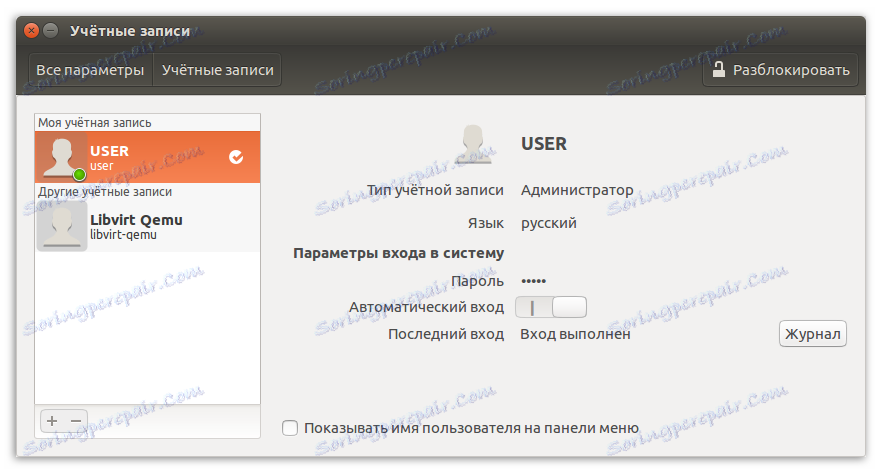
Програмата "Потребители и групи" в разпространението с графичния корпус на Gnome винаги е инсталирана по подразбиране, но ако не го намерите в системата, можете да извършите автоматично изтегляне и инсталиране, като стартирате командата в "Terminal" :
sudo apt-get install unity-control-center
KUser в KDE
За KDE платформата има една помощна програма, която е още по-удобна за използване. Нарича се KUser.
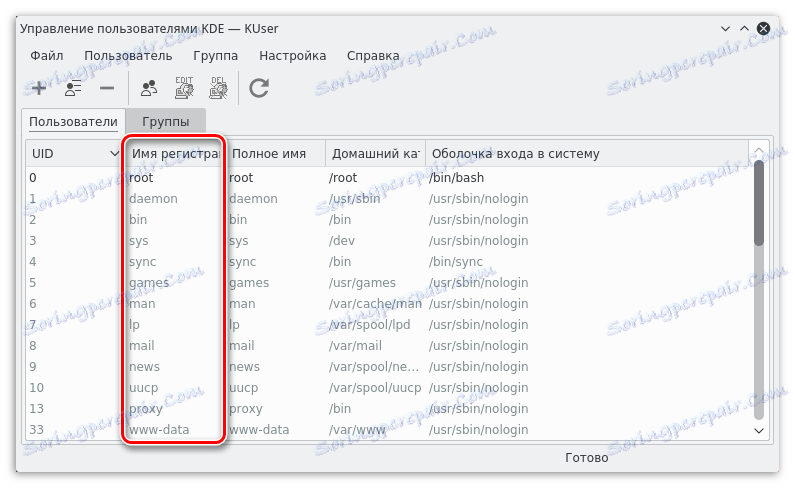
Интерфейсът на програмата показва всички регистрирани потребители, ако е необходимо, можете да видите системата. Тази програма може да променя паролите на потребителите, да ги прехвърля от една група към друга, да ги изтрива, ако е необходимо и т.н.
Както при Gnome, в KDE KUser е инсталиран по подразбиране, но може да бъде премахнат. За да инсталирате приложението, изпълнете командата в "Терминал" :
sudo apt-get install kuser
Метод 2: Терминал
Този метод е универсален за повечето дистрибуции, разработени на базата на операционната система Linux. Факт е, че в софтуера има специален файл, където се намира информация за всеки потребител. Такъв документ се намира на адрес:
/etc/passwd
Всички вписвания в него са представени в следната форма:
- името на всеки от потребителите;
- уникален идентификационен номер;
- идентификатор на паролата;
- Идентификационен номер на групата;
- име на групата;
- началната директория;
- номер на домашната директория.
Прочетете още: Често използвани команди в "Terminal" Linux
За да се повиши нивото на сигурност, документът съхранява паролата на всеки потребител, но не се показва. В други версии на тази операционна система паролите се съхраняват и в отделни документи.
Пълен списък на потребителите
Извикайте пренасочването към файла със запазените потребителски данни, като използвате "Терминал" , като въведете следната команда:
cat /etc/passwd
например:
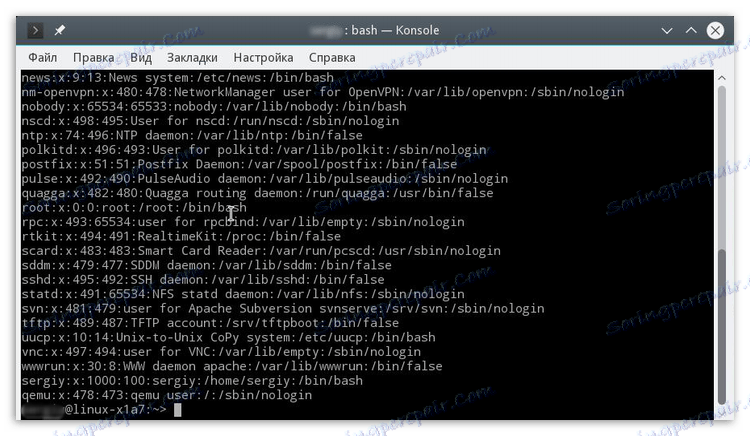
Ако потребителският идентификационен номер има по-малко от четири цифри, тогава това са системните данни, при които е изключително нежелателно да се правят промени. Факт е, че те са създадени от самата операционна система по време на инсталационния процес, за да се осигури най-сигурната работа на повечето услуги.
Имената в списъка с потребители
Трябва да се отбележи, че в този файл може да има доста данни, от които не се интересувате. Ако трябва само да знаете имената и основната информация за потребителите, можете да филтрирате данните в документа, като въведете следната команда:
sed 's/:.*//' /etc/passwd
например:
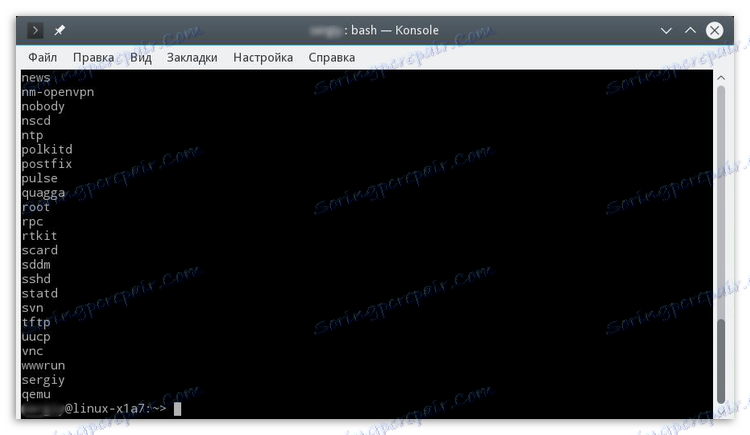
Преглед на активните потребители
В операционна система, базирана на Linux, можете да видите не само регистрираните потребители, но и тези, които понастоящем работят в операционната система, като същевременно разглеждат какви процеси използват. За тази операция се използва специална програма, наречена от командата:
w
например:
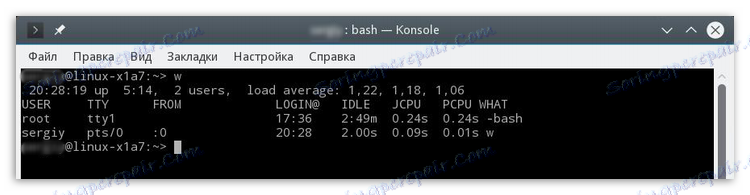
Тази програма ще издава всички команди, изпълнявани от потребителите. Ако едновременно използва две или повече команди, те също ще намерят дисплея в изходния списък.
История на посещенията
Ако е необходимо, можете да анализирате активността на потребителите: да установите датата на последното им влизане. Той може да се използва на базата на log / var / wtmp . Показва се чрез въвеждане на следната команда в командния ред:
last -a
например:
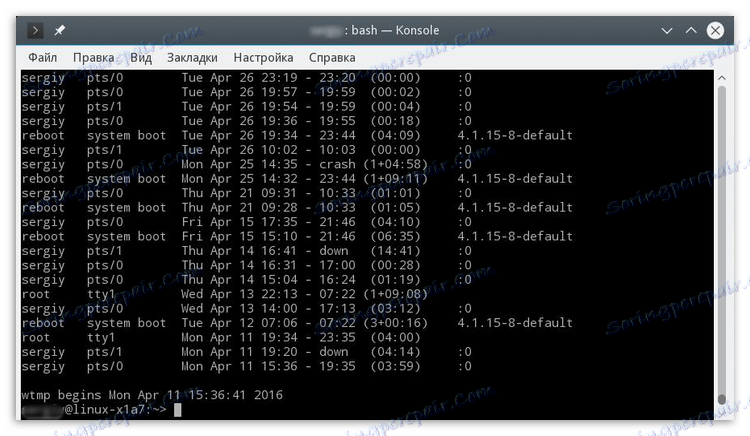
Последна дата на активността
Освен това в операционната система Linux можете да разберете кога всеки от регистрираните потребители е бил последно активен - това се прави от командата lastlog , изпълнена със същата заявка:
lastlog
например:
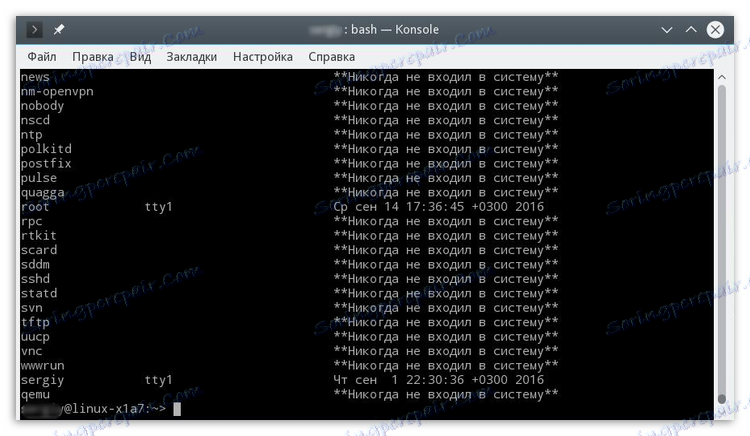
Този журнал също показва информация за потребители, които никога не са били активни.
заключение
Както можете да видите, терминалът предоставя по-подробна информация, отнасяща се до всеки потребител. Има възможност да разбере кой влезе в системата и кога, за да определи дали външните хора я използват и много повече. За обикновения потребител обаче ще бъде по-добра възможност да използвате програма с графичен интерфейс, за да не се впускате в същността на Linux командите.
Списъкът от потребители е лесен за разбиране, основното е да разберете, въз основа на това, какво работи тази операционна система и за какви цели тя се използва.